Thêm vào giỏ hàng thành công
Xem giỏ hàng và thanh toánThêm vào giỏ hàng thành công
Xem giỏ hàng và thanh toánNgoài CPU, RAM,... VRAM cũng là một bộ phận không thể thiếu cấu tạo nên một chiếc máy tính laptop hoàn chỉnh. Nếu không có VRAM thì việc hiển thị đồ họa sẽ không được đồng đều và mượt mà. Tuy nhiên có rất nhiều người không biết VRAM là gì? Làm sao để nâng cấp dung lượng VRAM? Hãy cùng HACOM tìm hiểu chi tiết trong bài viết dưới đây nhé.
VRAM là gì? VRAM là viết tắt của cụm từ Video Random Access Memory. Đây là một loại bộ nhớ đặc biệt được dùng để lưu trữ hình ảnh và video đang được máy tính hiển thị. Nó đóng vai trò chính là bộ nhớ đệm giữa CPU và card màn hình. Khi hình ảnh đầu tiên được hiện trên màn hình sẽ được ghi vào VRAM qua bộ xử lý dọc.

VRAM có tốc độ truy xuất nhanh. Đồng thời cho phép card đồ họa xử lý, hiển thị các hình ảnh, video phức tạp một cách mượt mà và nhanh chóng. Nó có thể được gắn kết trực tiếp trên card đồ họa hoặc chia sẻ từ bộ nhớ chính của máy tính.
Ngoài VRAM, NVRAM cũng được nhiều người quan tâm. Vậy NVRAM là gì? Đây là loại bộ nhớ không bay hơi, tức là việc lưu trữ dữ liệu sẽ không mất đi khi máy tính tắt. Nó được sử dụng để lưu trữ cấu hình và dữ liệu quan trọng của máy tính như BIOS/UEFI.
Ngoài việc trả lời: “VRAM là gì?” thi bạn cũng cần nên biết một số công dụng chính của VRAM. Dưới đây là một vài ứng dụng mà HACOM tổng hợp và liệt kê:
Lưu trữ dữ liệu hình ảnh và video: VRAM được sử dụng để lưu trữ các dữ liệu tạm thời liên quan đến hình ảnh và video. Bao gồm thông tin về màu sắc, độ phân giải, độ sâu màu và các bộ đệm đồ họa khác. Điều này cho phép hệ thống đồ họa truy cập nhanh chóng và hiệu quả giúp xử lý, hiển thị hình ảnh một cách mượt mà.

Xử lý hình ảnh và video: VRAM cung cấp một không gian làm việc cho các phép toán đồ họa. Nó cho phép card đồ họa thực hiện các phép biến đổi, tính toán. Ngoài ra, cung cấp khả năng xử lý đồ họa độc lập và giảm tải cho bộ xử lý chính của hệ thống.
Đồ họa 3D và game: Nó lưu trữ các dữ liệu đồ họa phức tạp như mô hình 3D, vật liệu, ánh sáng và các thông tin khác liên quan đến hiển thị đồ họa. VRAM giúp tăng hiệu suất đồ họa và đảm bảo trải nghiệm game tốt nhất.

Đa màn hình: VRAM cũng hỗ trợ việc kết nối và hiển thị trên nhiều màn hình cùng một lúc. Nó cho phép hệ thống đồ họa xử lý và lưu trữ dữ liệu hình ảnh cho mỗi màn hình độc lập. Điều này giúp đảm bảo hiển thị đồng nhất trên các màn hình khác nhau.
Có những điểm khác nhau giữa RAM và VRAM là gì? Hãy cùng theo dõi thông tin dưới đây nhé.
Về chức năng

Mục đích sử dụng
Đặc điểm vị trí
Thông số kỹ thuật

Để kiểm tra máy tính của bạn có bao nhiêu dung lượng VRAM, bạn có thể thực hiện các bước kiểm tra dưới đây:
Bước 1: Sử dụng phím tắt Windows + I để mở cửa sổ Settings.
Bước 2: Khi cửa sổ Settings xuất hiện, bạn tìm và lựa chọn System Sau đó, ở khung phía trái nhấn chọn Display.
Bước 3: Tiếp theo tìm và chọn Advanced display settings.
Bước 4: Sau đó, bạn lựa chọn màn hình muốn kiểm tra dung lượng VRAM, và tại phần góc cuối phía dưới click Display adapter properties
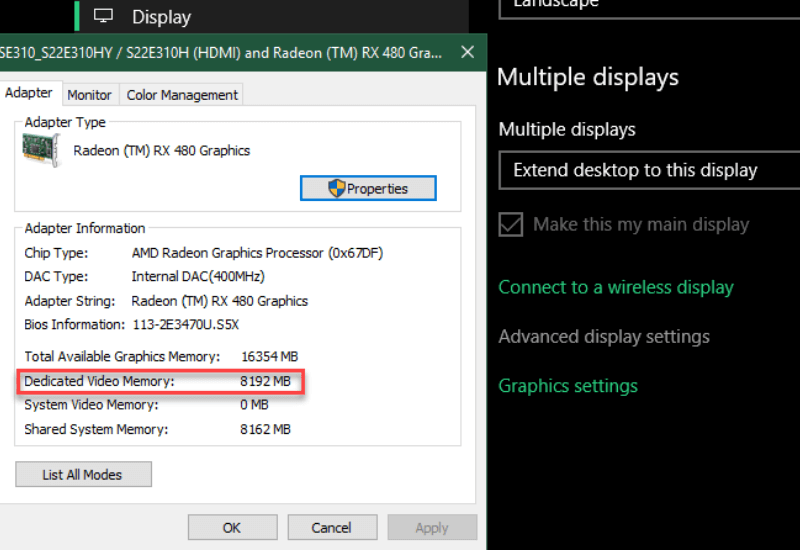
Bước 5: Xuất hiện cửa sổ mới, tại đây bạn chọn mục Dedicated Video Memory để kiểm tra dung lượng VRAM.
Ngoài ra, nếu máy của bạn có VRAM VGA thì bạn nên thường xuyên kiểm tra VRAM có bị lỗi VGA không. Vậy lỗi VRAM VGA là gì? Đây là lỗi thường xảy ra khi có vấn đề liên quan đến bộ nhớ đồ họa trên card đồ họa máy tính. Điều này có thể gây ra các vấn đề như hiển thị hình ảnh không chính xác, giật lag, hoặc gây crash hệ thống.
Multibank Dynamic RAM (MDRAM): Đây là một loại RAM có hiệu suất cao được phát triển bởi MoSys. Bộ nhớ RAM có thể truy cập riêng lẻ bởi nó được chia thành nhiều phần 32 KB. Chính vì thế nó sẽ giúp truyền tải bộ nhớ hiệu quả hơn, từ đó tăng hiệu suất tổng thể. Đặc biệt, mức giá của MDRAM này thường thấp hơn so với các loại VRAM khác.

Rambus Dynamic RAM (RDRAM): Được sản xuất bởi Rambus. Nó được thiết kế bởi một bus độc quyền giúp tăng tốc luồng dữ liệu giữa VRAM và bộ đệm frame.

Synchronous Graphics RAM (SGRAM): Đây là một loại VRAM có mức giá khá rẻ. Bởi nó là DRAM nhưng lại được đồng bộ hóa với đồng hệ hệ thống. SGRAM là loại bộ nhớ một cổng, nhưng có thể mở ra hai trang bộ nhớ cùng lúc. Ngoài ra, nó còn có thể hoạt động giống như bộ nhớ cổng kép.

Window RAM hay viết tắt là WRAM - loại VRAM sở hữu hiệu suất vô cùng cao. Nó có khả năng hoạt động như bộ nhớ cổng kép và băng thông cao hơn khoảng 25% so với VRAM tiêu chuẩn. Tuy nhiên chi phí lại thấp hơn.


Trước khi tăng dung lượng VRAM thì bạn cần biết “VRAM clock offset MSI là gì là?”Nó là một tính năng trong phần mềm điều khiển của MSI cho phép người dùng điều chỉnh tốc độ đồng hồ VRAM trên card đồ họa. Điều này sẽ giúp máy đạt hiệu suất tốt hơn với các yêu cầu đồ họa. Dưới đây là 2 cách tăng dung lượng được sử dụng phổ biến nhất hiện nay. Hãy tham khảo qua nhé.
Bước 1: Truy cập vào BIOS, vào menu và chọn tên Advanced Features, Advanced Chipset Features hoặc lựa chọn các tùy chọn tương tự.
Bước 2: Sau đó, chọn phần mục Graphics Settings, Video Settings hoặc VGA Share Memory Size.
Bước 3: Tại mục Pre-Allocated VRAM bạn có thể tăng dung lượng Vram phù hợp với nhu cầu. Dung lượng VRAM mặc định là 128MB, bạn có thể tăng lên 256MB hoặc 512MB.
Bước 4: Sau đó lưu lại cấu hình và khởi động lại máy là việc thay đổi dung lượng VRAM của bạn là đã hoàn thành xong.
Tuy nhiên phương pháp này sẽ không sử dụng cho tất cả các loại bo mạch chủ.
Bước 1: Dùng phím tắt Windows + R để khởi chạy cửa sổ Run. Sau đó, nhập “regedit”, nhấn phím Enter để mở Registry Editor.
Bước 2: Sau khi xuất hiện cửa sổ Registry Editor, bạn sử dụng link dưới đây để điều hướng: HKEY_LOCAL_MACHINE\Software\Intel
Tiếp theo hãy kích chuột phải chọn Intel chọn New => Key. Bạn sử dụng tên key mới là GMM.
Bước 3: Ở phần khung bên trái, bạn lựa chọn GMM sau đó chọn New => Dword (32-bit) Value và đặt tên giá trị mới là DedicatedSegmentSize.
Bước 4: Tìm DedicatedSegmentSize sau đó kích đúp chuột, trong khung Value data thay đổi giá trị là 512. Tại mục Base thì lựa chọn Decimal.
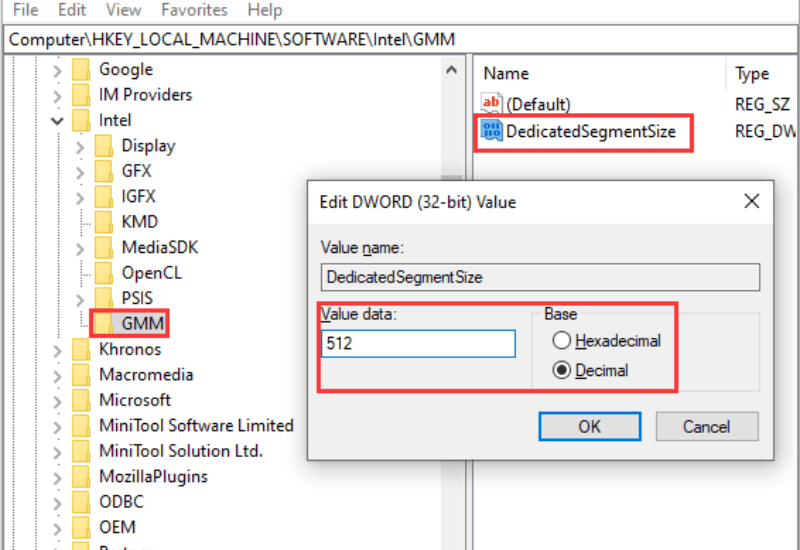
Bước 5: Sau khi hoàn thành thì lưu lại cấu hình và khởi động lại máy tính là xong.
Với những thông tin chi tiết phía trên, HACOM đã vừa giải đáp thắc mắc cho bạn VRAM là gì? Hy vọng với bài viết này bạn đã có đầy đủ những kiến thức cần thiết để có thể hiểu hơn về máy tính cũng như card đồ họa. Mọi thắc mắc xin liên hệ với hotline: 1900.1903 hoặc website https://hacom.vn/ để được các chuyên viên của chúng tôi tư vấn miễn phí nhé!

Hacom cần hoàn thiện thêm về : *
Vui lòng để lại Số Điện Thoại hoặc Email của bạn
để nhận phản hồi từ HACOM *
Hôm nay, mục đích chuyến thăm của bạn là gì:
Bạn đã hoàn thành được mục đích của mình rồi chứ?
Bạn có thường xuyên truy cập website Hacom không?


Trả lời